WI -fi pripojenie bez prístupu na internet - čo robiť?
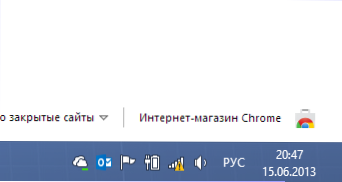
- 1873
- 431
- Štefan Šurka
Vzhľadom na značný počet materiálov na webe na tému „Nastavenia rotera“, rôzne druhy problémov, ktoré sa vyskytujú, keď sa používateľ stretáva s bezdrôtovým smerovačom - spoločnou témou v komentároch k pokynom. A jeden z najbežnejších - smartfón, tablet alebo notebook pozri smerovač, pripojte sa cez Wi -fi, ale sieť bez prístupu na internet. Čo sa deje, čo robiť, čo by mohlo byť dôvodom? Pokúsim sa odpovedať na tieto otázky tu.
Ak sa problémy s internetom Wi-Fi objavili po aktualizácii systému Windows 10 alebo inštalácii systému, odporúčam, aby sa článok oboznámil: pripojenie Wi-Fi je obmedzené alebo nefunguje v systéme Windows 10.
Cm. Tiež: neidentifikovaná sieť Windows 7 (pripojenie v miestnej sieti) a problémy pri nastavovaní smerovača Wi-Fi
Úplne prvý krok je pre tých, ktorí práve naladili smerovač prvýkrát
Jedným z najbežnejších problémov pre tých, ktorí sa predtým nestretli s smerovačmi Wi -Fi a rozhodli sa ich nakonfigurovať sami, je to, že používateľ úplne nerozumel tomu, ako to funguje.
Väčšina ruských poskytovateľov, aby ste sa pripojili k internetu, musíte spustiť akékoľvek pripojenie na počítači PPPOE, L2TP, PPTP. A zo zvyku, už nastavuje smerovač, používateľ ho naďalej prevádzkuje. Faktom je, že od okamihu, keď bol smerovač Wi-Fi nakonfigurovaný, nie je potrebné ho spúšťať, robí router samotný a až potom dáva internetu zvyškom zariadení. Ak ho pripojíte na počítači, zatiaľ čo je tiež nakonfigurovaný v smerovači, v dôsledku toho sú možné dve možnosti:
- Chyba pri pripojení (pripojenie nie je nainštalované, T.Do. Už nainštalované smerovačom)
- Pripojenie je nastavené - v tomto prípade vo všetkých štandardných tarifách, kde je možné iba jedno súčasné pripojenie, bude internet k dispozícii iba na jednom počítači - všetky ostatné zariadenia budú pripojené k smerovaču, ale bez prístupu k internetu.
Dúfam, že sa viac -menej jasne vydám. Mimochodom, to je tiež dôvod, prečo je v rozhraní smerovača vytvorené pripojenie zobrazené v stave „roztrhaného“. Tón.e. Podstata je jednoduchá: spojenie je buď na počítači alebo v smerovači - potrebujeme iba v smerovači, ktorý už bude distribuovaný na internet pre iné zariadenia, pre ktoré v skutočnosti existuje.
Zisťujeme dôvod, prečo má pripojenie Wi-Fi obmedzený prístup
Predtým, ako začneme a predpokladáme, že len pred pol hodinou všetko fungovalo, a teraz je spojenie obmedzené (ak nie, potom to nie je váš prípad) Vyskúšajte najjednoduchšiu možnosť - reštartujte smerovač (stačí ho vypnúť z výstupu a odbočte znova), ako aj reštartujte zariadenie, ktoré sa odmieta pripojiť - veľmi často rieši problém.
Ďalej, opäť pre tých, ktorí nedávno pracovali bezdrôtová sieť, a predchádzajúca metóda nepomohla - skontrolujte, či internet funguje priamo cez kábel (obchádzanie smerovača cez kábel poskytovateľa)? Problémy na strane poskytovateľa internetových služieb sú najbežnejším dôvodom „pripojenia bez prístupu k internetu“ v každom prípade v mojej provincii.
Ak to nepomôže, čítame ďalej.
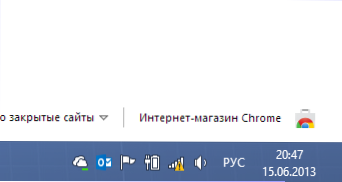
Ktoré zariadenie je zodpovedné za to, že na internete nie je prístup - smerovač, notebook alebo počítač?
Prvý - ak ste už skontrolovali internet, pripojíte počítač priamo pomocou drôtu a všetko funguje a keď je pripojený cez bezdrôtový smerovač, nie, dokonca aj po reštarte smerovača, zvyčajne existujú dve možné možnosti:
- Na počítači napíšte nastavenia bezdrôtového pripojenia.
- Problém s ovládačmi pre bezdrôtový bezdrôtový modul (častá situácia s notebookmi, ktoré boli nahradené štandardnými oknami).
- Niečo nie je v poriadku v smerovači (v jeho nastaveniach alebo v niečom inom)
Ak sa napríklad iné zariadenia pripojí k Wi-Fi a otvára stránky, potom je potrebné vyhľadať problém v prenosných počítačoch alebo počítači. Tu sú tiež možné rôzne možnosti: Ak ste na tomto notebooku nikdy nepoužívali bezdrôtový internet, potom:
- V prípade, že je na notebooku nainštalovaný operačný systém, s ktorým sa predával, a vy ste nič nezinestali - Nájdite program pre správu bezdrôtových sietí v programoch - je k dispozícii na notebookoch takmer všetkých značiek - Asus, Sony Vaio, Samsung, Lenovo, Acer a ďalšie. Stáva sa, že aj keď je bezdrôtový adaptér údajne zahrnutý v systéme Windows a nie, v proprietárnom nástroji nie je WI -Fi fungovať. Je pravda, že by sa malo poznamenať, že správa je trochu iná - nie o skutočnosti, že pripojenie bez prístupu k internetu.
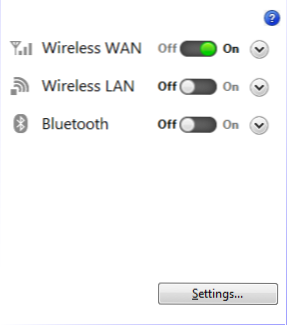
- Ak je Windows preinštalovaný na inú a aj keď je prenosný počítač pripojený k iným bezdrôtovým sieťam, prvá vec, ktorú musíte urobiť. Faktom je, že títo ovládače, ktoré Windows nastavujú sami počas inštalácie, nie vždy primerane fungujú vôbec primerane. Preto prejdite na webovú stránku výrobcu notebooku a odtiaľ nainštalujte oficiálne ovládače na Wi-Fi. To môže vyriešiť problém.
- Možno niečo nie je v poriadku s nastaveniami bezdrôtového pripojenia v systéme Windows alebo iným operačným systémom. V systéme Windows prejdite do sietí sietí a celkového prístupu, vpravo vyberte „Zmena parametrov adaptérov“, kliknite na ikonu „bezdrôtové pripojenie“ a v kontextovej ponuke kliknite na „Vlastnosti“. Uvidíte zoznam pripojených komponentov, v ktorých by ste si mali vybrať „interiérový protokol verzie 4“ a stlačte tlačidlo „Vlastnosti“. Uistite sa, že v poliach „IP adresa“, „hlavná brána“, „adresa servera DNS“ nie sú žiadne záznamy - všetky tieto parametre by sa mali ukázať automaticky (vo veľkej väčšine prípadov - a či telefón a tablet Pracujte normálne na wi -fi, potom máte tento prípad).
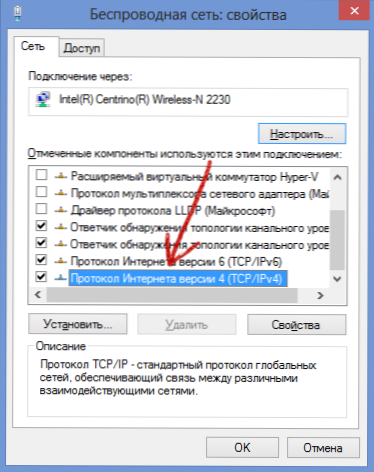
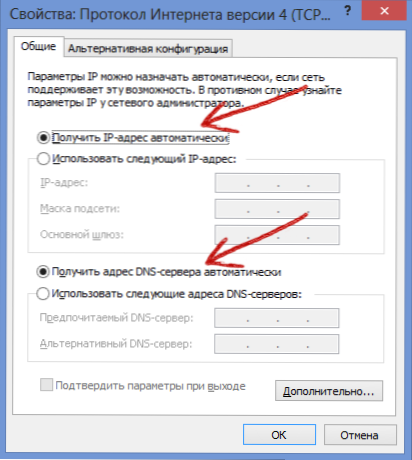
Ak to všetko nepomohlo, mali by ste hľadať problém v smerovači. Možno sa dá pomôcť kanálu, napríklad autentifikácia, región bezdrôtovej siete, štandard 802.jedenásť. Toto je za predpokladu, že nastavenie samotného smerovača bolo vykonané správne. Viac o tom si môžete prečítať v problémoch s článkom pri nastavovaní smerovača Wi-Fi.

